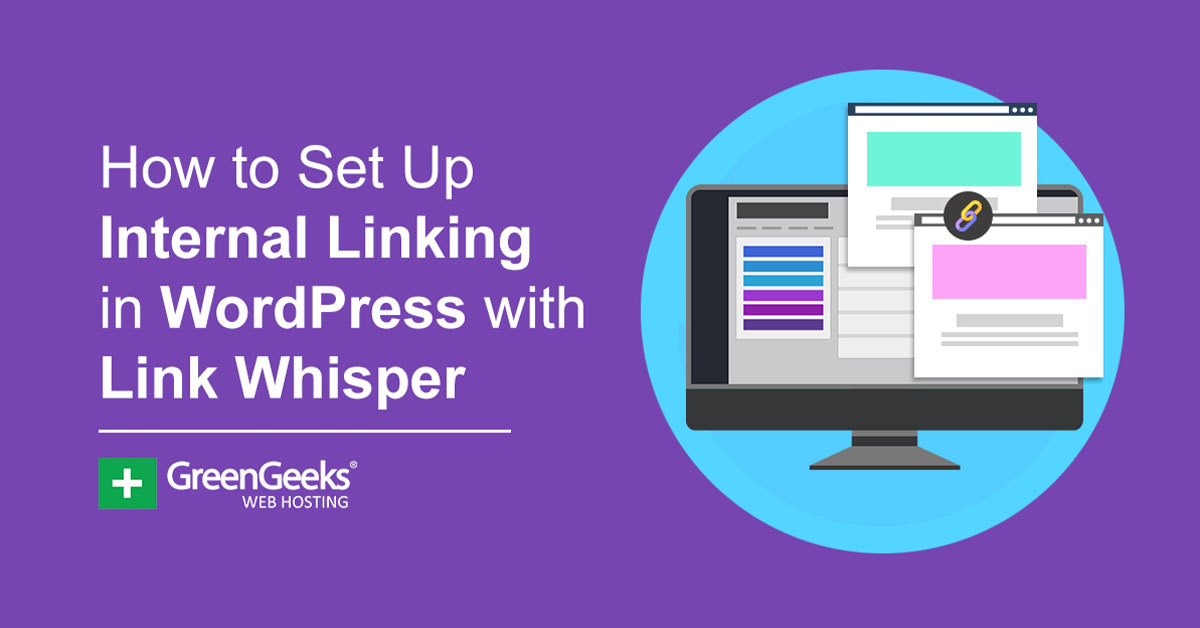Qualsiasi esperto SEO ti dirà che il collegamento interno è fondamentale per ottenere un posizionamento elevato del tuo sito Web su Google, ma può essere difficile da fare. Tuttavia, come la maggior parte delle cose in WordPress, c’è un plugin che può aiutare. In questo caso, è Link Whisper.
Questo plug-in utilizza un’intelligenza artificiale per scansionare il contenuto del tuo sito Web e quindi consigliare collegamenti interni allo scrittore. Ora, come ci si potrebbe aspettare da un’intelligenza artificiale, non è perfetta. Ma a volte anche una cattiva raccomandazione può essere utile durante il processo di scrittura poiché potresti essere in grado di adattarla in seguito.
Oggi dimostrerò come migliorare il collegamento interno con il plug-in Link Whisper.
L’importanza del collegamento interno
Un collegamento interno è un collegamento che conduce i visitatori a un altro URL sullo stesso sito. Questo può aiutare i visitatori a trovare altre informazioni rilevanti che possono essere prove a sostegno dei fatti che stai affermando, o possono essere contenuti che trattano un argomento simile.
Consideralo come un’espansione dell’articolo per coinvolgere ulteriormente il lettore.
Naturalmente, i collegamenti interni non sono solo a beneficio del visitatore, ma hanno dimostrato di farlo aumentare la SEO.
Questo perché quando un bot di ricerca esegue la scansione delle tue pagine, esplora ogni collegamento, interno ed esterno. I link interni aiutano i bot di ricerca a identificare quali pagine sono importanti sul tuo sito web, quindi le pagine collegate hanno maggiori probabilità di essere indicizzate.
Naturalmente, questo potrebbe farti pensare che dovresti collegare quante più pagine possibile. Eppure, questo non è il caso. Sebbene non vi sia un numero prestabilito di collegamenti a cui dovresti mirare, tieni presente che troppi collegamenti possono danneggiare l’esperienza del lettore.
E non dimenticare che hai bisogno di una sana combinazione di entrambi interni e link esterno.
Come creare collegamenti interni con Link Whisper
Passaggio 1: installa Link Whisper
Link sussurro è un plug-in gratuito che utilizza l’intelligenza artificiale per consigliare collegamenti interni durante la scrittura. Il plugin aiuta a identificare pagine o post che non hanno alcun collegamento interno, noto anche come contenuto orfano, per aiutarti a distribuirli in modo uniforme.
Puoi persino tenere traccia di parole chiave specifiche e consigliare articoli specifici ogni volta che viene utilizzata quella parola chiave. Ad esempio, puoi chiedere al plugin di consigliare un articolo su Yoast SEO ogni volta che usi la frase Yoast SEO.
Nota: Questo tutorial riguarderà la versione gratuita del plugin. Molte funzionalità sono bloccate dietro la versione premium.
Inizia facendo clic su Plugin e selezionando l’opzione Aggiungi nuovo nel pannello di amministrazione a sinistra.
Cerca Link Whisper nella casella di ricerca disponibile. In questo modo verranno visualizzati plug-in aggiuntivi che potresti trovare utili.
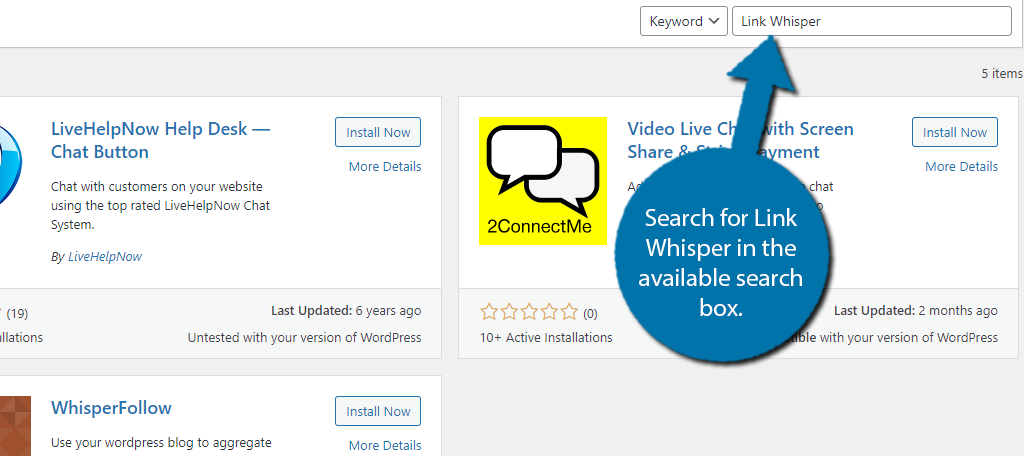
Scorri verso il basso fino a trovare il plug-in Link Whisper e fai clic sul pulsante “Installa ora” e attiva il plug-in per l’uso.
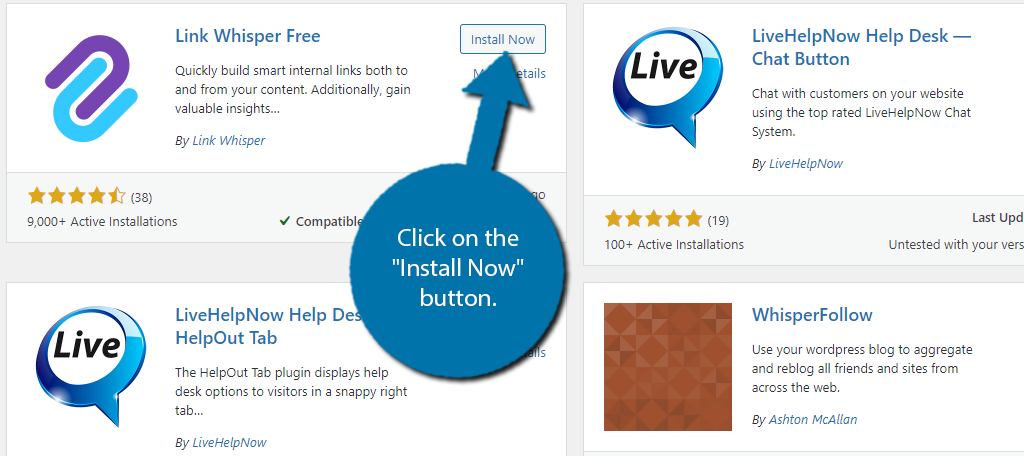
Passaggio 2: visualizza il rapporto sui collegamenti interni
La prima cosa che il plugin fa all’attivazione è scansionare il contenuto del tuo sito web. Quindi produce un rapporto che mostrerà il numero corrente di collegamenti interni (in entrata e in uscita) ed esterni sul tuo sito web.
La prima cosa da fare è visualizzare questo rapporto. È un ottimo modo per vedere quanto bene o quanto male stai facendo per quanto riguarda il collegamento interno.
Nel pannello di amministrazione a sinistra, fai clic su Link Whisper e seleziona l’opzione Report.
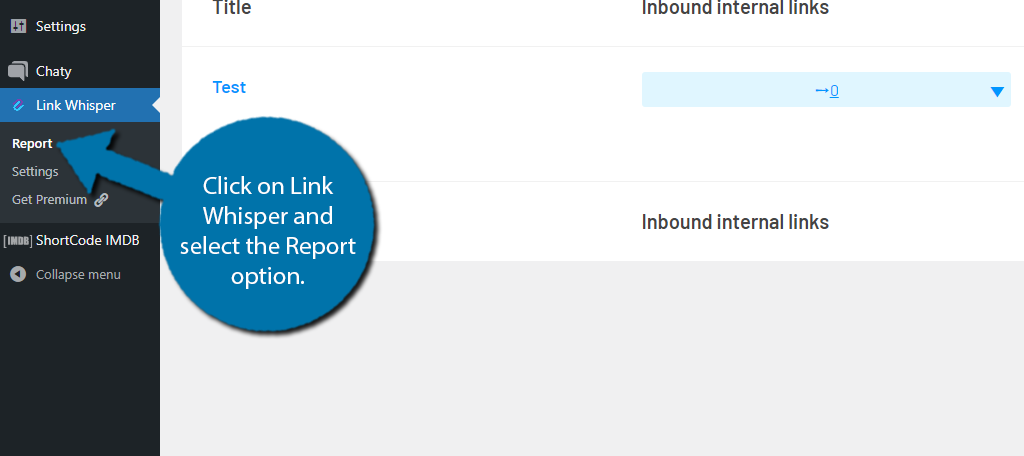
Dovresti vedere un elenco completo di ogni post e pagina sul tuo sito web. Ognuno di questi ha tre colonne: Collegamenti interni in entrata, Collegamenti interni in uscita e Collegamenti esterni in uscita. Ogni colonna avrà un numero che rappresenta il numero di quei link su quel post o pagina.
Nota: Nel caso ti stessi chiedendo quale sia la differenza tra link interni in entrata e in uscita, un collegamento interno in entrata si riferisce a collegamenti su altri post o pagine che portano a quegli articoli. Mentre outbound si riferisce ai link interni presenti nell’articolo che vanno ad altri post o pagine.
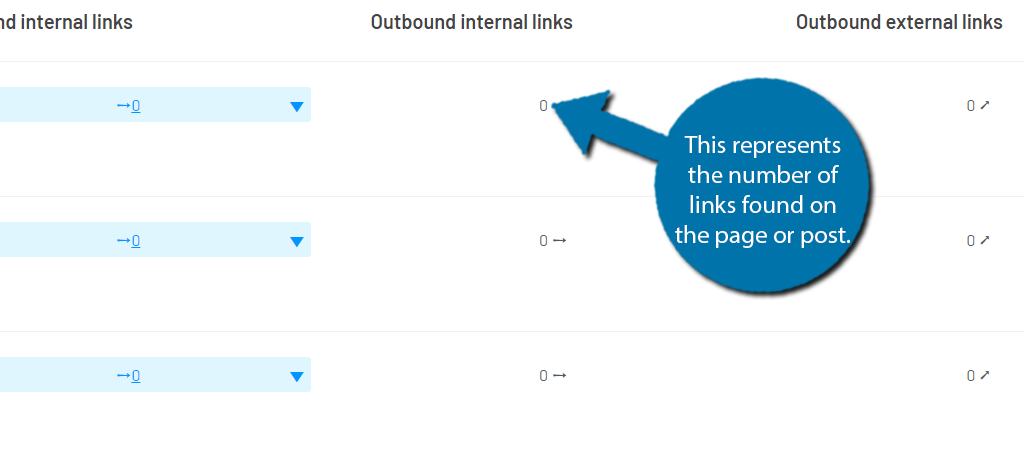
Se passi con il mouse sul titolo, vedrai una selezione di opzioni. Questo include un’opzione per esportare tutti questi dati in un foglio Excel.
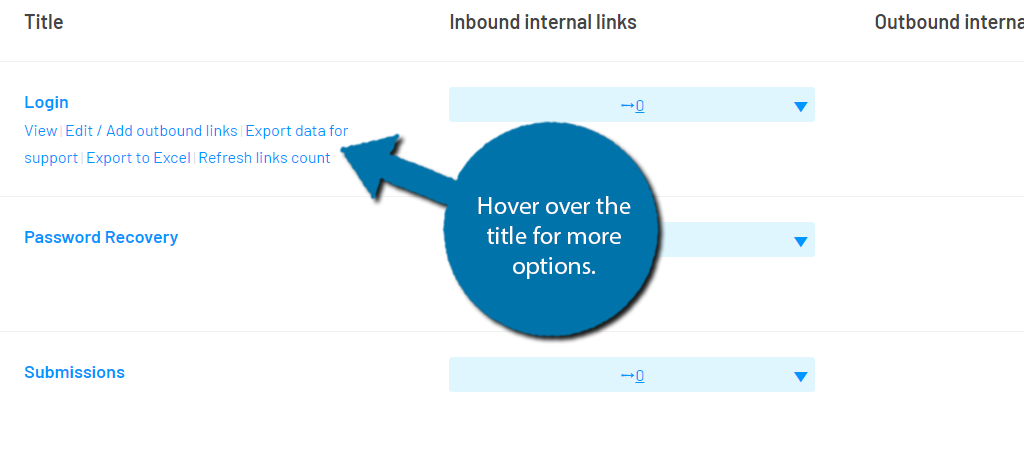
In alto, c’è un’opzione di ricerca se stai cercando una particolare pagina o post. Questo è molto utile una volta che il tuo sito web cresce poiché il numero di post e pagine diventerà troppo lungo per scorrere casualmente. Accanto ad esso, troverai il pulsante “Esegui scansione collegamento”.
Questo pulsante eseguirà la scansione dell’intero sito Web e aggiornerà la pagina del rapporto. Assicurati di premerlo ogni volta che visualizzi il rapporto perché dovresti visualizzare solo le informazioni più accurate.
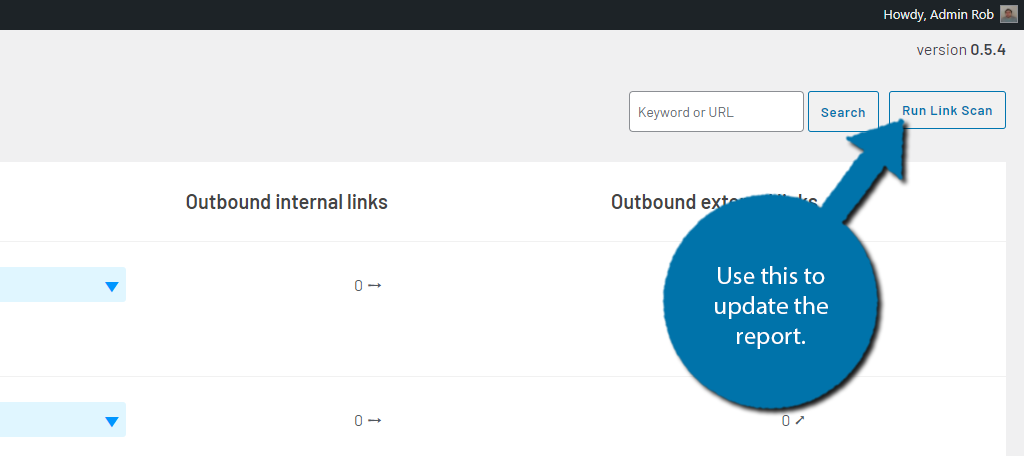
Nota: Il plugin aggiunge anche una colonna Link Stats ai tuoi post e alle sezioni delle tue pagine. Contiene il numero di link trovati all’interno di ogni articolo.
Passaggio 3: configurare le impostazioni
Prima di iniziare a utilizzare il plug-in per creare collegamenti, è necessario configurare le impostazioni. Questi sono piuttosto semplici ma sono molto importanti poiché dettano i consigli che riceverai.
Fare clic su Impostazioni.
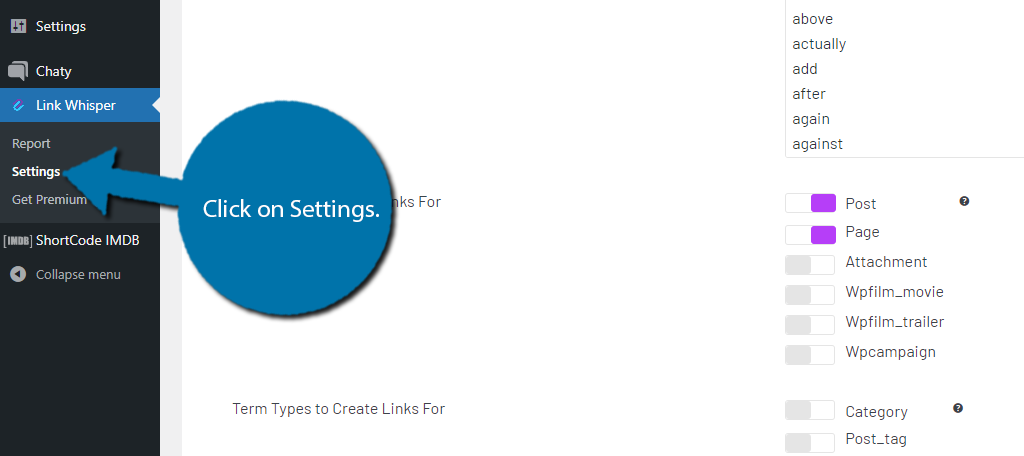
Queste impostazioni riguardano tutte le modifiche ai consigli forniti dal plug-in. Puoi farlo escludere numeri o alcune parole comuni per migliorare le opzioni.
Per impostazione predefinita, l’elenco delle parole comuni è piuttosto ampio, ma sentiti libero di espanderlo.
Ci sono altre opzioni come i tipi di contenuto che il plugin dovrebbe consigliare. Per impostazione predefinita, si tratta di post e pagine, ma può anche essere espanso. Puoi anche impostare il numero di frasi prima che il plugin inizi a consigliare i link.
Questo è utile per gli scrittori che non vogliono alcun collegamento nel paragrafo introduttivo.
Una volta che sei soddisfatto delle impostazioni, fai clic sul pulsante “Salva”.
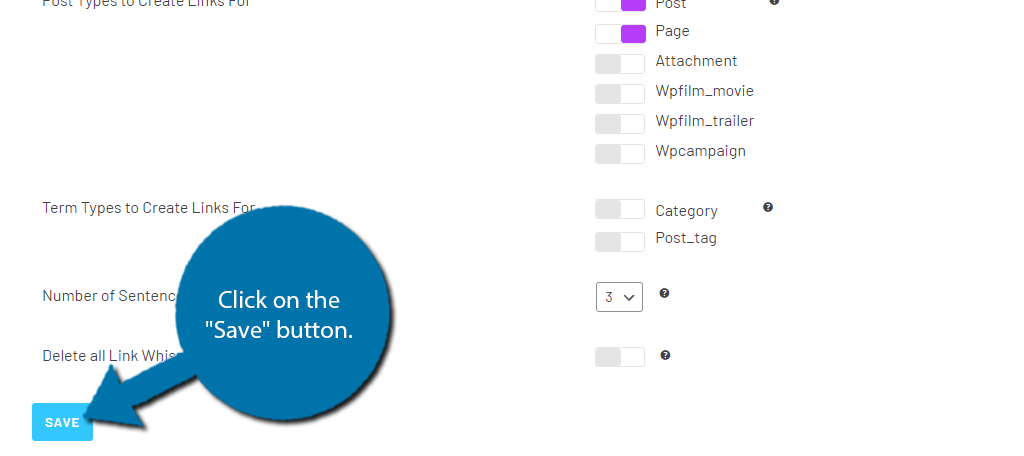
Passaggio 4: creazione di collegamenti interni
Con le impostazioni configurate, è ora di iniziare effettivamente a creare collegamenti interni. Ma prima di entrare in questo, ho bisogno di sottolineare un certo punto.
Se questo è un nuovo sito Web senza molti contenuti (post o pagine), non riceverai molti consigli semplicemente perché non ci sono molte opzioni disponibili.
Pertanto, questo plug-in funziona al meglio quando si dispone di molti contenuti da cui estrarre il plug-in.
Per vedere i consigli, vai a qualsiasi pagina o post esistente. Iniziarne uno nuovo funzionerà, ma in realtà devi creare contenuti per vedere i consigli. Scorri verso il basso sotto il post per trovare la sezione Link suggeriti sussurro.
Qui troverai i suggerimenti per i tuoi contenuti. Ci sono anche alcune altre opzioni.
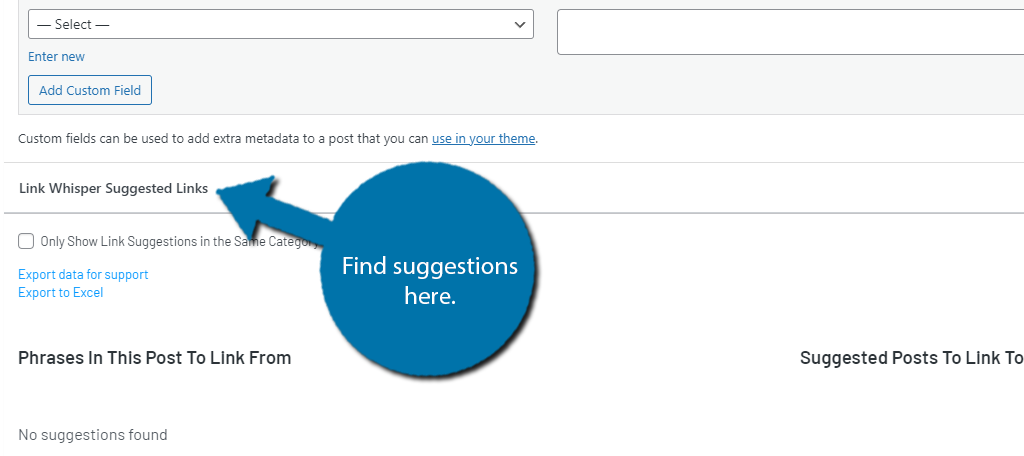
Congratulazioni per aver imparato a usare Link Whisper. Il plug-in è molto più utile su siti Web più grandi con molti contenuti per formare collegamenti interni. Ricorda che la versione Pro offre molte più funzionalità da sfruttare.
Aggiungi link interni a WordPress oggi stesso
Ogni sito Web di successo utilizza collegamenti interni e il tuo non farà eccezione. È una parte importante del processo SEO, ma non è solo per i motori di ricerca. I collegamenti interni aiutano anche i visitatori a navigare nel tuo sito Web e a trovare contenuti pertinenti da apprezzare.
E mentre questo articolo si è concentrato sui collegamenti interni, non dimenticare di aggiungere quelli esterni. Questo aiuta a mostrare ai visitatori che stai ricevendo informazioni da altre fonti, il che aggiunge credibilità ai tuoi contenuti.
Può anche aprire la porta a future collaborazioni in alcuni casi.
A quanti link interni miri in ogni post o pagina? Aggiungi link interni mentre scrivi o li aggiungi dopo aver finito di scrivere?